
苹果电脑如何传视频给手机 如何将电脑上的视频传到苹果手机
发布时间:2023-12-19 13:35:59 来源:锐得游戏网
在现如今的数字化时代,苹果电脑和苹果手机成为了许多人日常生活中不可或缺的工具,有时我们可能会遇到将电脑上的视频传输到苹果手机的需求。无论是想要分享精彩的电影片段,还是将重要的工作资料传送到手机上进行随时随地的查看,这都需要我们学会一些简单而有效的方法。究竟如何将电脑上的视频传输到苹果手机呢?本文将为大家分享一些实用的技巧和方法,让您轻松实现视频传输的目标。
如何将电脑上的视频传到苹果手机
方法如下:
1.将手机通过原装的数据线与电脑进行连接,打开电脑的iTunes应用进入。
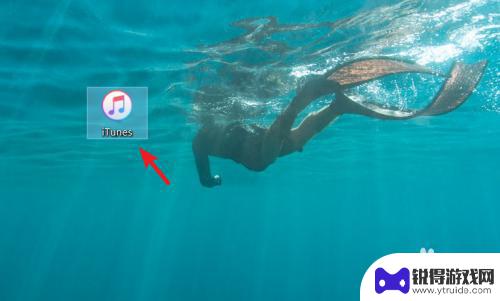
2.进入应用后,点击iTunes中的设备图标进入。
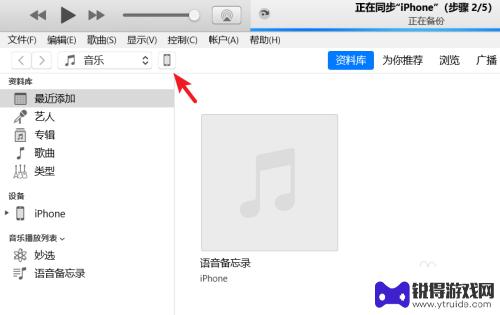
3.进入到设备界面,选择左侧的影片选项。
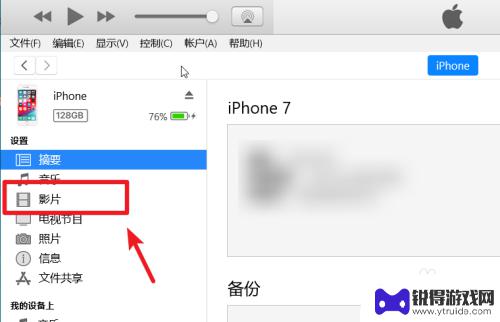
4.点击后我们选择上方的文件,点击将文件添加到资料库的选项。
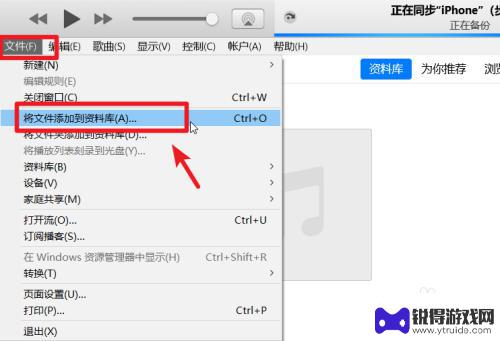
5.点击后,在电脑中选择需要导入到苹果手机的视频。
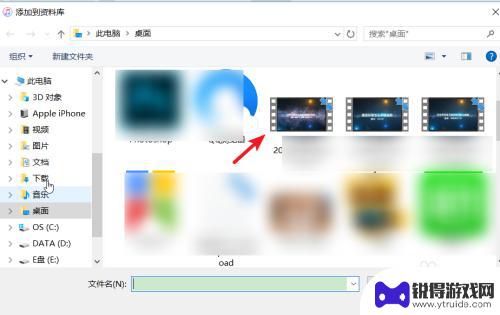
6.打开后在影片中可以看到导入的视频,勾选视频,点击右下方的应用。
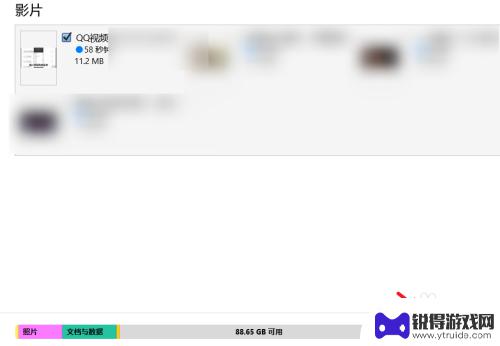
7.应用后上方会显示正在同步,等待影片同步完成。
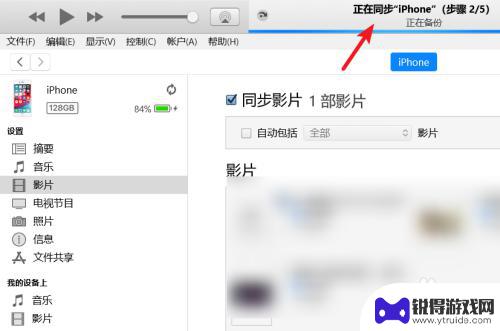
8.同步完毕后,打开苹果手机的视频应用,就可以看到导入的视频。

以上是关于如何将视频从苹果电脑传输到手机的全部内容,如果您遇到类似的问题,可以参考本文中介绍的步骤来解决,希望对大家有所帮助。
热门游戏
- 相关教程
- 小编精选
-

如何将手机视频传到电脑里面 怎么通过无线网络将手机视频传到电脑
如何将手机视频传到电脑里面,随着智能手机的普及,我们经常会在手机上拍摄各种精彩的瞬间,由于手机屏幕相对较小,有时候我们可能会希望将手机上的视频传输到电脑上来进行更好的观看和编辑...
2023-10-12
-
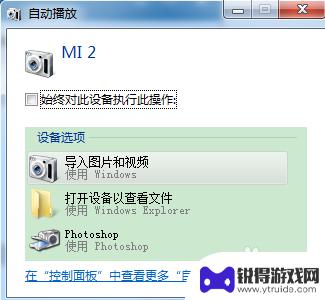
手机相册视频怎么传输电脑里面 如何将手机视频传到电脑上
现在手机拍摄视频已经成为人们记录生活的重要方式,但是手机存储空间有限,需要将视频传输到电脑上进行保存,传输手机相册视频到电脑有多种方法,可以通过数据线连接手机和电脑,也可以通过...
2025-01-26
-

手机图库视频如何传电脑 华为手机如何将照片和视频传输到电脑
随着手机摄影的普及,我们的手机图库中往往充斥着大量的照片和视频,如果想要将这些珍贵的回忆保存到电脑上,传输方式就成了一个头疼的问题。对于华为手机用户来说,如何将照片和视频传输到...
2024-11-07
-

怎么将手机视频传到电脑上 手机视频传到电脑的步骤
怎么将手机视频传到电脑上,如今,手机已经成为人们生活中不可或缺的重要工具,有时候我们可能会遇到这样的情况:手机上的视频太大,无法发送或分享给朋友,或者想要将手机上珍贵的视频保存...
2023-10-07
-

手机视频内存太大怎么上传到电脑 手机里的大视频怎样传到电脑
手机视频内存太大怎么上传到电脑,随着手机内存的不断扩大和高清视频的普及,我们经常会遇到一个问题,那就是手机里的大视频该如何传到电脑上呢?毕竟,电脑的存储空间更为宽敞,更适合长时...
2023-11-13
-

怎样将手机的视频传到电脑上 手机视频传到电脑的方法
怎样将手机的视频传到电脑上,现在,手机已经成为我们生活中不可或缺的一部分,我们常常使用手机拍摄精彩的瞬间,手机的屏幕相对较小,有时候我们希望将手机上的视频传输到电脑上进行更好的...
2023-10-01
-

苹果6手机钢化膜怎么贴 iPhone6苹果手机如何正确贴膜钢化膜
苹果6手机作为一款备受追捧的智能手机,已经成为了人们生活中不可或缺的一部分,随着手机的使用频率越来越高,保护手机屏幕的需求也日益增长。而钢化膜作为一种有效的保护屏幕的方式,备受...
2025-02-22
-

苹果6怎么才能高性能手机 如何优化苹果手机的运行速度
近年来随着科技的不断进步,手机已经成为了人们生活中不可或缺的一部分,而iPhone 6作为苹果旗下的一款高性能手机,备受用户的青睐。由于长时间的使用或者其他原因,苹果手机的运行...
2025-02-22















